Napraw kod błędu przywracania systemu 0x80042308 w systemie Windows 11/10
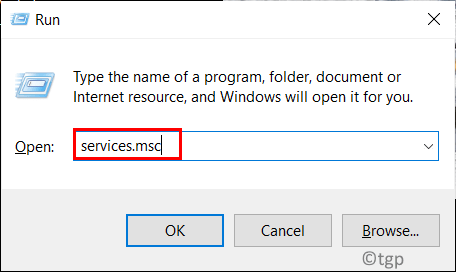
- 5012
- 311
- Maria Piwowarczyk
Microsoft Windows oferuje funkcję przywracania systemu, która pomaga użytkownikom w rozwiązywaniu problemów w ich systemie, powracając do poprzedniego punktu przywracania. Punkt przywracania jest obraz plików i ustawień systemu w rejestrze systemu Windows To pomaga przywrócić system do czasów, gdy system był w doskonałym stanie pracy.
Użytkownicy zgłosili, że zobaczył ten kod 0x80042308 podczas próby utworzenia nowego punktu przywracania lub kopii zapasowej systemu. Zasadniczo ten kod błędu pojawia się w przypadkach, gdy przywracanie systemu nie zakończy się pomyślnie lub przywrócenie jest przerywane pomiędzy.
Potencjalne źródła tego systemu przywracania kodu błędu 0x80042308 to:
- Niskie przechowywanie dysku twardego
- Oprogramowanie lub usługi zewnętrzne
- Uszkodzony sektor na dysku, gdy znaleziono przez system operacyjny, jest pomijany i rzuca ten błąd.
- Usługa kopiowania cienia złego woluminu
Idź naprzód i poznaj poprawki, które pomogą ci rozwiązać ten kod błędu. Przed pójściem do przodu z rozwiązaniami spójrz na wymienione poniżej obejścia.
Spis treści
- Obejścia
- Poprawka 1 - Zmień typ uruchamiania Wolumen CHADOW SERVICE (VSS)
- Napraw 2 - Usuń stare punkty przywracania
- Napraw 3 - zwiększ wartość wykorzystania miejsca na dysku
Obejścia
1. Wyłącz wszystkie aplikacje innych firm. Jeśli wyłączenie aplikacji innych firm pomoże rozwiązać błąd, spróbuj wyłączyć usługi w celu zidentyfikowania usług powodujących błąd. Wykonaj czysty rozruch systemu, aby sprawdzić, które programy uruchamiania podnoszą ten błąd.
2. Wykonaj czyszczenie dysku, aby usunąć pliki i strony internetowe, które nie są już wymagane.
3. Uruchom a Chkdsk Zeskanuj na dysku twardym, aby poszukać błędów w plikach i folderach.
- otwarty Wiersz polecenia Jako administrator używa Uruchom (Windows + R) dialog. Wpisz CMD i naciśnij Shift + Ctrl + Enter.
- Wpisz poniższe polecenie i naciśnij Wchodzić
Chkdsk C: /F
- Po uruchomieniu tego polecenia poczekaj, aż dysk C zostanie sprawdzony pod kątem problemów i naprawiony.
Poprawka 1 - Zmień typ uruchamiania Wolumen CHADOW SERVICE (VSS)
Usługa kopiowania CHADOW to funkcja w systemie Windows, która umożliwia systemowi operacyjnym tworzenie kopii zapasowych lub migawek plików lub dysków, nawet gdy jest w użyciu. Podczas tworzenia kopii cienia aplikacje i operacje we/wy są zamrożone przez nie dłuższe niż 60 sekund. Wielu użytkowników odkryło, że zmiana VSS typu uruchamiania na automatyczną zapewnia, że nie ma problemów z tworzeniem punktu przywrócenia.
1. Naciskać Windows + r otworzyć Uruchomić.
2. Typ usługi.MSC otworzyć Usługi systemu Windows.
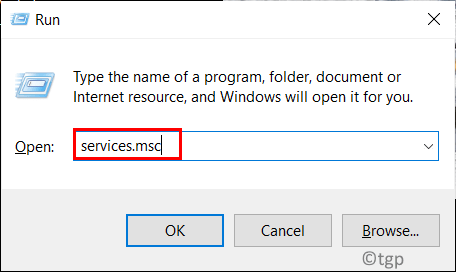
3. w Usługi okno, poszukaj CHŁODNIK COPY TOMU.
4. Podwójne kliknięcie na nim otworzyć Nieruchomości okno.
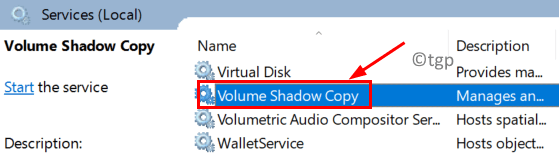
5. W Nieruchomości, idź do Ogólny patka. Użyj menu obok Typ uruchamiania i wybierz Automatyczny.
6. Następnie kliknij Początek Aby rozpocząć usługę.
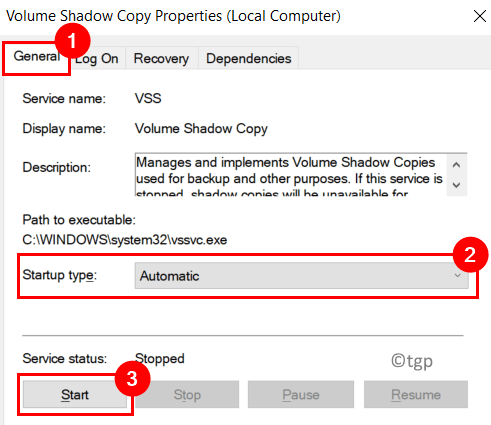
7. Po uruchomieniu usługi kliknij Stosować i wtedy OK Aby zapisać ustawienia.
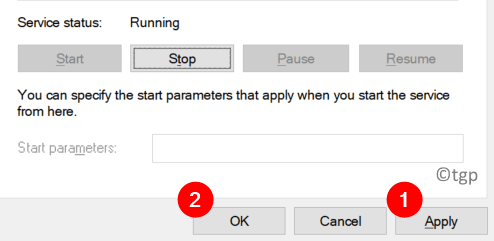
8. Uruchom ponownie Twój komputer.
9. Po ponownym uruchomieniu systemu spróbuj utworzyć punkt przywracania i sprawdź, czy błąd został rozwiązany.
Napraw 2 - Usuń stare punkty przywracania
Aby utworzyć punkt przywracania, ochrona systemu musi być włączona dla dysku, który ma zainstalowany system systemu Windows. Najpierw musisz wyczyścić dowolne poprzednie punkty przywracania, wyłączając ochronę systemu dla systemu systemu Windows OS, a następnie utworzyć nowy.
1. otwarty Uruchom (Windows + R) i typ Sysdm.Cpl otworzyć Właściwości systemu okno.
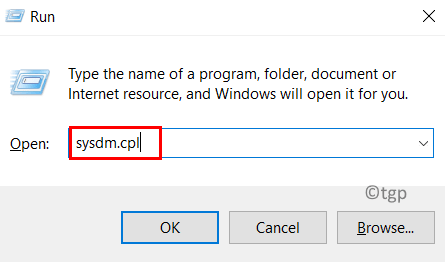
2. Idź do Ochrona systemu patka.
3. Wybierać Okna (C :) (System) w Dostępne dyski pod Ustawienia ochrony.
4. Teraz kliknij Skonfiguruj… przycisk.
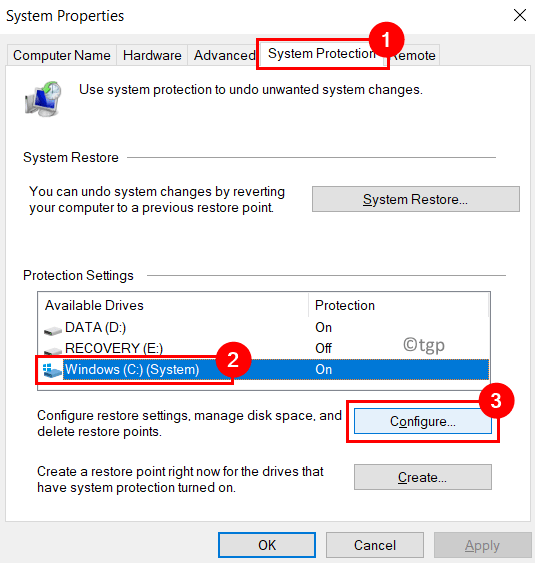
5. w Ochrona systemu dla Windows (C :), Kliknij na Usuwać przycisk w prawym dolnym rogu.
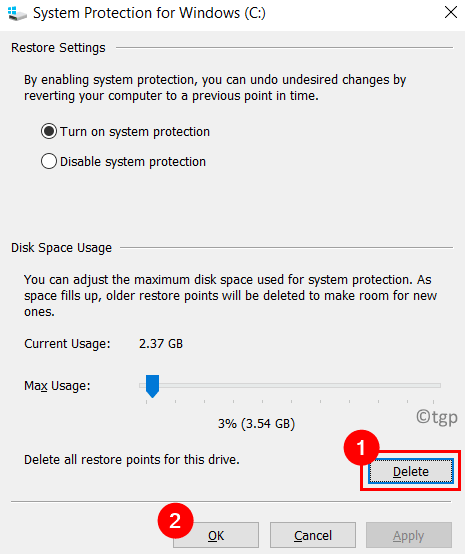
6. Kliknij Kontynuować gdy pojawi się monit „Nie będziesz w stanie cofnąć niechcianych zmian systemu na tym dysku. Jesteś pewien, że chcesz kontynuować?".
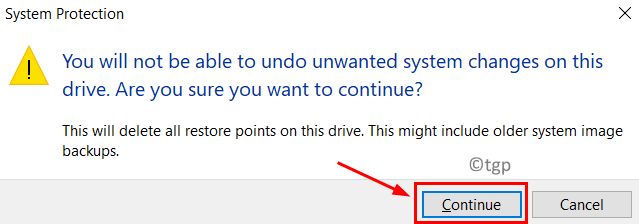
7. Teraz wszystkie poprzednie punkty przywracania wybranego dysku zostaną usunięte. Kliknij OK Aby wyjść z okna ochrony systemu.
8. Teraz, aby stworzyć nowy punkt przywracania, musisz upewnić się, że Ochrona systemu jest włączona.
- Dokonywać Kroki 1 - 4 powyżej.
- W wyświetlonym nowym oknie sprawdź opcję Włącz ochronę systemu jest zaznaczona.
- Kliknij Stosować A potem dalej OK.
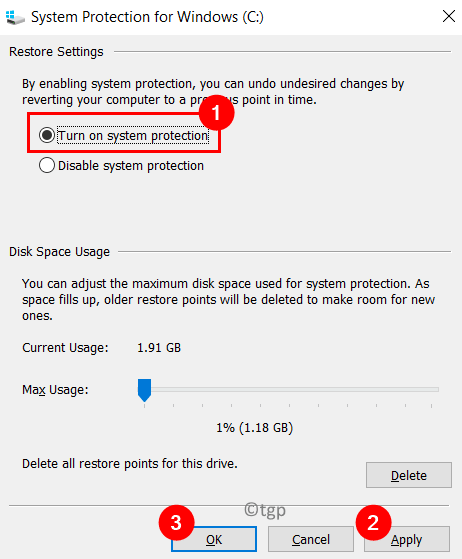
9. Uruchom ponownie Twój komputer w celu uzyskania zmian.
10. Gdy system się załaduje, spróbuj utworzyć nowy punkt przywracania i sprawdź, czy błąd nadal się utrzymuje.
Napraw 3 - zwiększ wartość wykorzystania miejsca na dysku
Widać, że punkty przywracania wymagają co najmniej 30 MB wolnego miejsca na dysku, który wynosi 500 MB lub więcej, aby można je było zapisać. Ogólnie rzecz biorąc, jest to około 3% do 5% miejsca na dysku. Wcześniejsze punkty przywracania są usuwane, aby zrobić miejsce dla najnowszych, gdy przestrzeń dysku jest wypełniona. Użytkownicy poinformowali, że ta wartość dla użycia miejsca na dysku musi zostać zwiększona, aby przezwyciężyć błąd, ponieważ domyślnie jest on ustawiony na 0.
1. Dokonywać Kroki 1 do 4 Jak wspomniano w Napraw 2 powyżej.
2. W nowym oknie zobaczysz to Zastosowanie miejsca na dysku jest ustawione na 1%.
3. Użyj suwaka obok Max użycie i ustaw to 3% przestrzeni napędowej C.
4. Kliknij Stosować i wtedy OK Aby zapisać zmiany w ustawieniach.
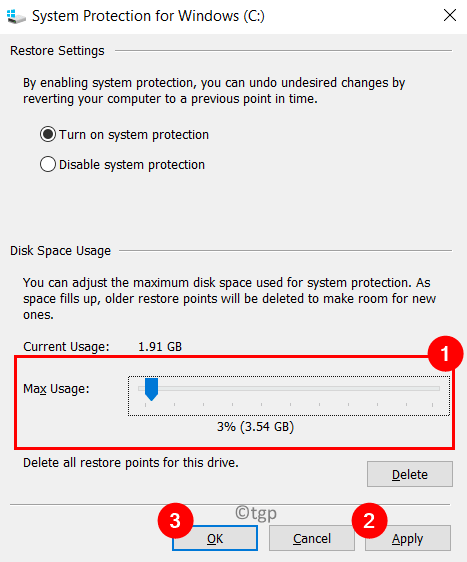
5. Uruchom ponownie Twój system. Teraz sprawdź, czy problem został rozwiązany, tworząc nowy punkt przywracania.
Dziękuje za przeczytanie.
Musisz teraz być w stanie utworzyć przywracanie systemu bez uzyskania kodu błędu 0x80042308 na komputerze Windows. Skomentuj i daj nam znać poprawkę, która dla Ciebie działała.
- « Jak naprawić błąd białego ekranu Google Chrome podczas uruchomienia
- Utwórz skrót i klawisz klawiaturowy, aby wycisza / nie wyciszenie woluminu w systemie Windows 11/10 »

